Pokud používáte beta verzi iOS 12, možná jste se podívali na Screen Time, zkusili jste to vyřešit, pak jste to vzdali a šli jinam vyzkoušet další aktualizace úžasné nové funkce. Vím, že ano. Ale i ve svém aktuálně matoucím stavu je Screen Time-nová funkce Apple pro sledování a omezování toho, jak trávíte čas na svém iPhonu a iPadu-docela úhledná. Dnes se vyhneme složitým částem a podíváme se na nastavení limitů pro jednotlivé aplikace.
Co je čas obrazovky?
Screen Time monitoruje, kolik času strávíte používáním jednotlivých aplikací na svých zařízeních, a zobrazuje vám data v praktických tabulkách. Můžete procházet podle kategorie aplikace a dokonce zjistit, jak dlouho jste strávili na jednotlivých webech v Safari.
Pokud se vám nelíbí, co vidíte, můžete nastavit limity času povoleného v těchto aplikacích, nebo můžete udělat opak: omezení celého zařízení na období Prostoje, a poté umožnění určitým aplikacím „prorazit“ toto omezení. Ráno byste tedy mohli povolit funkce pouze své vybrané aplikaci pro psaní, čímž odstraníte pokušení bloudit po návykových webech, jako je Kult Mac.
Je toho víc. Čas obrazovky agreguje data o využití ze všech vašich zařízení a limity platí pro všechna zařízení iOS připojená k vašemu účtu. Můžete dokonce sledovat používání svých dětí a vzdáleně jim nastavovat limity.
Je to skvělé, ale v současné době je těžké používat Screen Time. Kategorie aplikací jsou příliš široké, a proto jsou pro stanovení limitů zbytečné. Například pokud omezím Zábava aplikací, pak omezuji nejen Netflix, ale také všechny aplikace, které používám k tvorbě hudby.
A naopak Vždy povoleno část je příliš podrobná. Můžete si vybrat, aby byly určité aplikace vždy povoleny, i když jsou naplánované Prostoje. Seznam ale obsahuje vše, dokonce i blokátory obsahu Safari. Chcete zablokovat blokátor? Pravděpodobně ne, ale nechci o této funkci přemýšlet na tak nízké úrovni.
Co je užitečné, i v této rané beta verzi, jsou limity jednotlivých aplikací.
Jak nastavit limity jednotlivých aplikací v Screen Time
Limity jednotlivých aplikací jsou přesně to, jak zní. Můžete si vybrat libovolnou aplikaci a nastavit denní časovač, který vám ji umožní používat pouze po určený počet minut. Časovač se resetuje o půlnoci a můžete jej samozřejmě kdykoli vypnout. Líbí se mi to, protože to přidává jen trochu další tření, řekněme, Instagramu, takže to znovu nezkontrolujete, i když jste se na to již podívali před pěti minutami.
Chcete -li nastavit limit pro aplikaci, přeskočíte za celou hlavní obrazovku panelu Čas na obrazovce v aplikaci Nastavení, kde jsou nastaveny všechny ostatní limity. Místo toho klepněte na Všechna zařízení štítek v horní části a dostanete se na tuto obrazovku:

Foto: Kult Macu
Toto je podrobný pohled na to, jak jste ztráceli čas. Část, která nás zajímá, je Nejvíc používaný sekci, která ve výchozím nastavení zobrazuje seznam aplikací a webů, které nejčastěji otevíráte. Klepnutím na Zobrazit více zobrazíte delší seznam a zvážíte, zda v tomto seznamu skutečně něco je je ztráta času. Pokud ano, klepněte na něj a uvidíte něco takového:
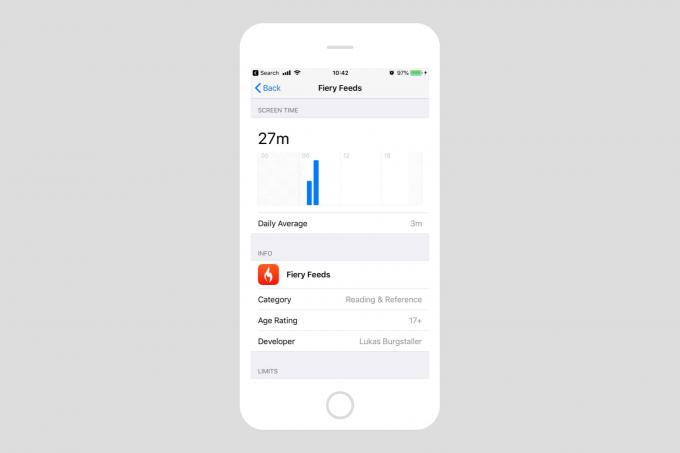
Foto: Kult Macu
Používám Fiery Feeds mnohem více, ale reset čítače s nejnovější aktualizací beta verze iOS 12. Pokud chci omezit, jak moc aplikaci používám, stačí klepnout Přidat limit ve spodní části obrazovky a pomocí standardního nástroje pro výběr času iOS nastavte limit.
Můžete také klepnout na Přizpůsobit dny a poté nastavit individuální limity pro všechny dny v týdnu.
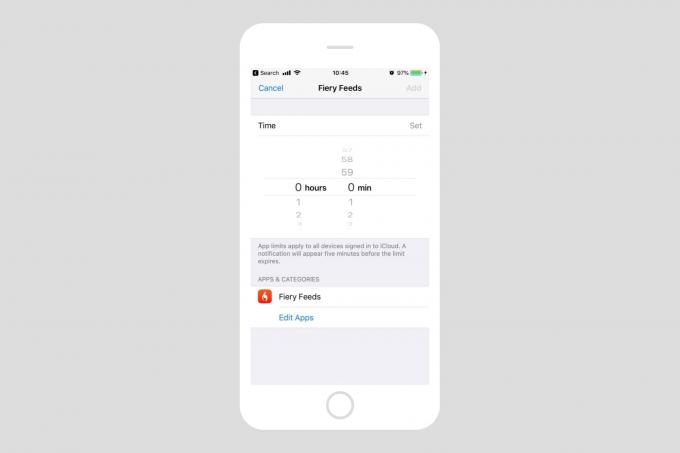
Foto: Kult Macu
Jakmile to bude hotové, začne odpočítávání. Pět minut před dosažením limitu se zobrazí upozornění, které vás upozorní. Poté, co dosáhnete limitu, aplikace přestane fungovat. Nebo se to má. Nastavil jsem limity na svém iPhone a pak se vlastně nic nestalo, když jsem jich dosáhl. To znamená, že nemám žádný snímek obrazovky toho, co se děje, takže tady je jeden od společnosti Apple:

Foto: Apple
Budu pokračovat v práci s Screen Time, abych zjistil, jestli to dokážu zprovoznit, ale v současné době se stále hodně pracuje. Slib je však obrovský. Dokonce i pro lidi s docela dobrou disciplínou je snadné ztratit přehled o tom, jak dlouho trávíte na Twitteru nebo na svém oblíbeném webu s internetovým fórem. Díky funkci Čas na obrazovce můžete převzít kontrolu nad tím, jak svůj čas využijete.
